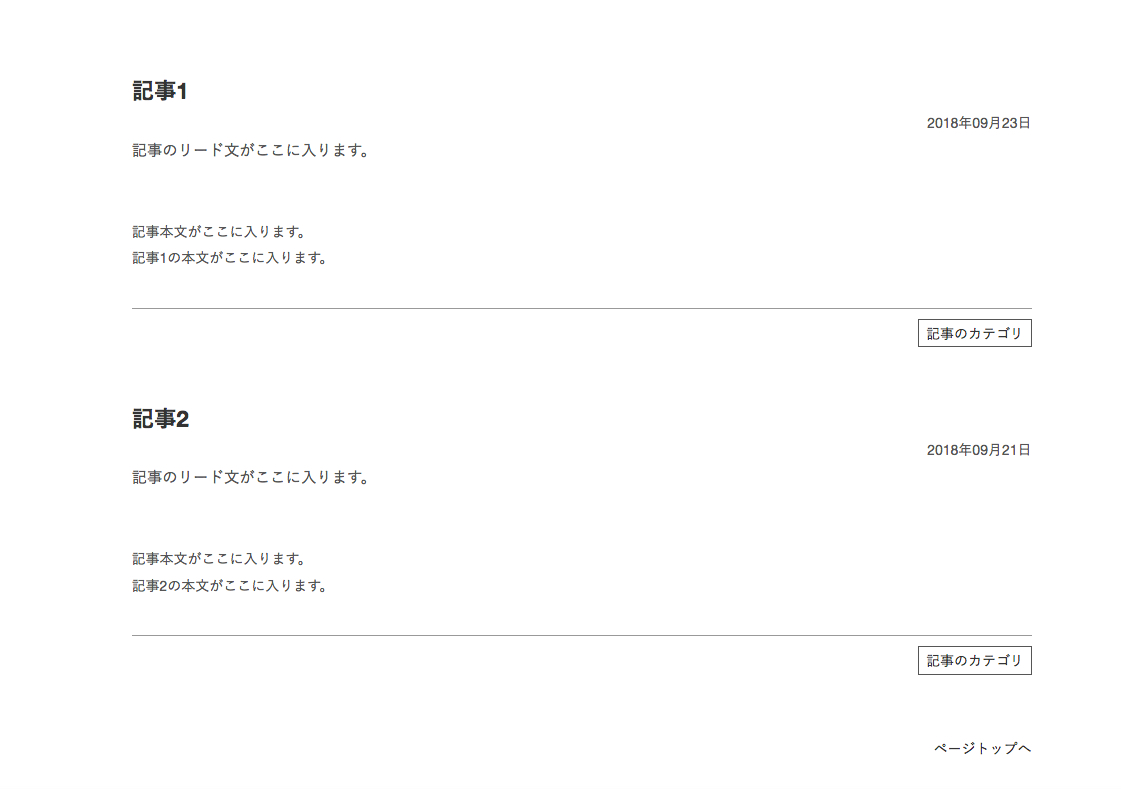ブログ記事のリストページを作成する
「ブログ記事リストページ」ではブログ記事を、カテゴリやタグでまとめて表示させることが可能です。
新規ブログコーナーを作成したり、新規でブログが含まれるテンプレートを作成することで、自動で作成される「template.list」がリストページとなります。
本記事では作成手順を案内します。
リストページを作成するには、新規ブログコーナーを作成する場合と、既存のブログコーナーにリストページを作成する場合とで手順が異なります。
【新規でブログコーナーを作成する場合】
ブログコーナーの新規作成時、自動でリストページが生成されます。
ブログコーナーを追加する
サイトマップ上部より、「ブログコーナーを追加」をクリックします。

新規で追加するブログを選択するか[1]、右上の<+ブログを新規作成>[2]をクリックし、「選択」をクリックします。

ブログ名を設定し、「作成」をクリックします。

ブログコーナーが作成されました。

「template.detail」を複製する
【既存のブログコーナーにリストページを作成する場合】
既存のブログコーナーにリストを作成する場合、下記の手順を行なってください。
ブログコーナー内の「template.detail」を選んだ状態で該当ページを複製します。
サイトマップ上部の複製ボタンより、「同じ階層に複製する」をクリックします。

ページ名を変更する
複製されたコピーのページをダブルクリックし、プロパティ設定画面を開きます。
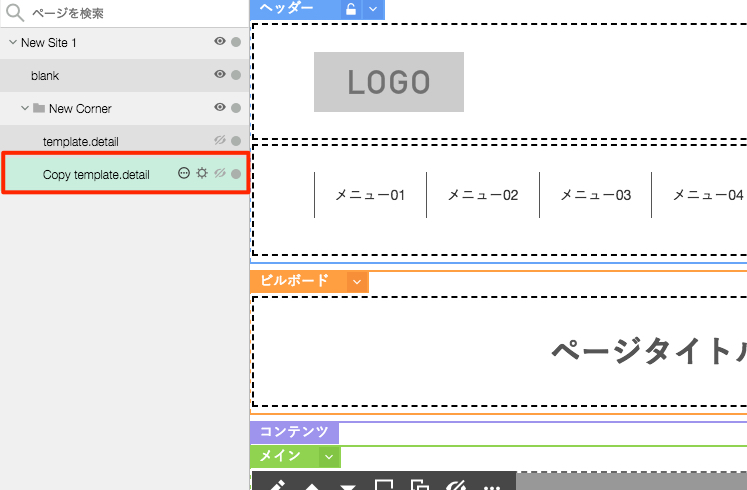
「ページ設定画面」でページ名を「template.list」に書き換えます。
※ファイル名は変更する必要はありません。
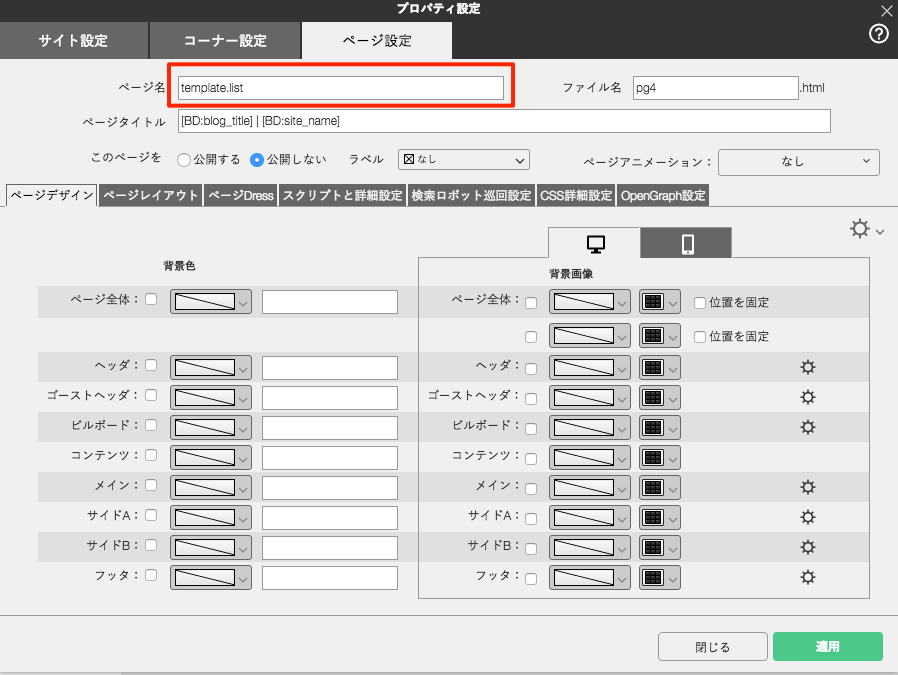
「template.detail」と、複製した「template.list」は、共に非公開のページですが、非公開のままで問題ありません。
「template.detail」と同様に「template.list」を編集することで、リストページのデザインを設定可能です。
ブログ記事ブロックを編集する
続いて、「template.list」ページの中のブログ記事のブロックエディタ画面を開きます。

左上のメニュー項目より<エディタモードに切り替える>[1]をクリックし、
開いたコンテンツの上下を、[%article_list_start%]と、[%article_list_end%][2]で囲みます。
このタグで囲んだ範囲が、記事の数だけ繰り返し表示されます。

[%article_list_start%]の直後に[%article_short_数字%]という記載を挿入することで、入力した文字数まで、各記事の出だしの文字数を「数字」に設定した文字数で表示することが可能です。
ページネーションについて
ページネーションとは、記事数が多い場合に、複数のページにリストページを分割し表示させることができる機能です。
15記事までしか1リストページには表示されませんが、ページネーションの設定を行うことで、
16記事以上が存在する場合、2ページ目を「次のページ」として表示させることができます。
「template.list」ページのメインエリアのブロックに、 [%navi-pagenation%] というタグを記述することで、ページネーションの設定が可能です。
こちらのタグは、メインメリア内にて、記事に関するタグを設定されているブロック以外の個所に設定します。

記事にカテゴリーやタグを設定する
記事エディタ画面を開き、カテゴリーを設定します。ここでは例として3つの記事のうち「記事1」「記事2」に、「記事のカテゴリー」という名称のカテゴリーを設定します。
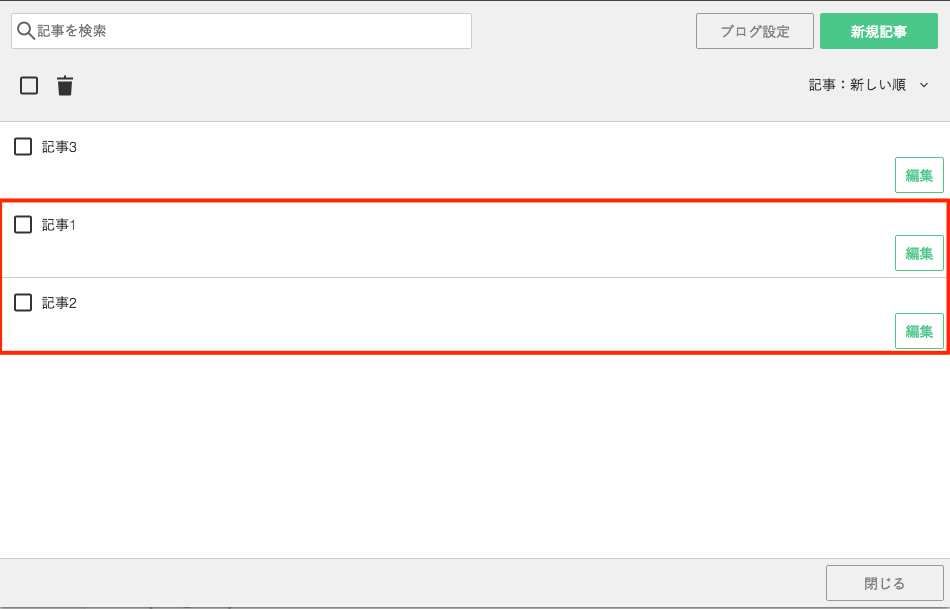

サイト全体の再構築を行う
サイトエディタ左上の<メニュー>ボタン[1]をクリックし、「サイト全体を再構築」ボタン[2]をクリックします。
ブログコーナー内の編集を行なった場合は、必ず「サイト全体の再構築」を行う必要があります。

設定は以上です。
表示を確認する
プレビュー、またはサイトの公開後に、タグやカテゴリーを設定した特定の記事を開き、カテゴリーをクリックします。
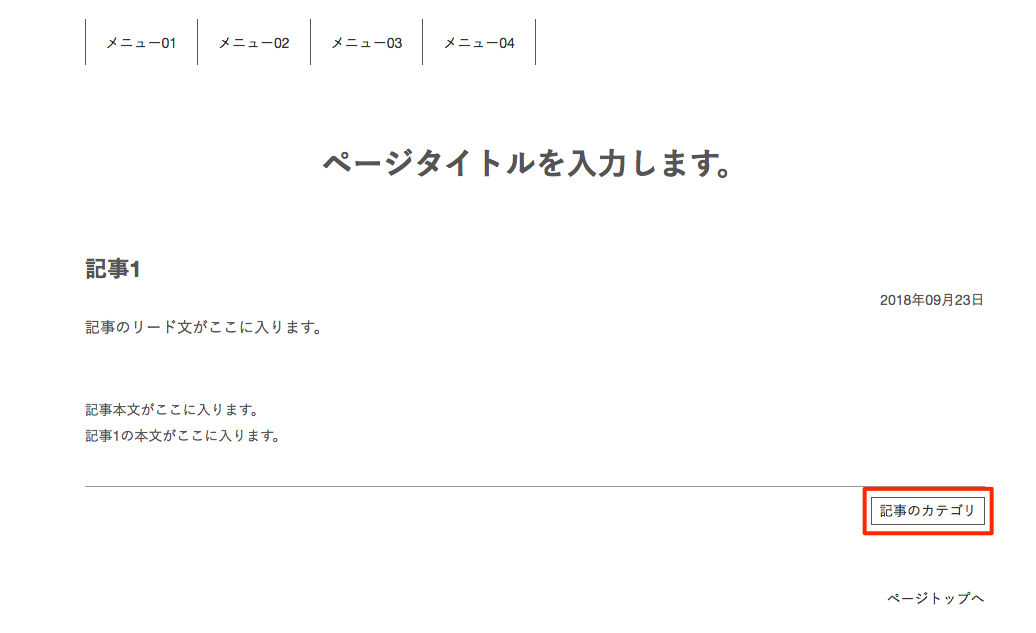
該当のカテゴリーが設定されている記事一覧のページが表示されました。
生成されるURLは「サイトのURL/ブログコーナー名/カテゴリ名.html」となります。